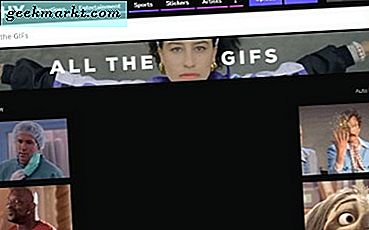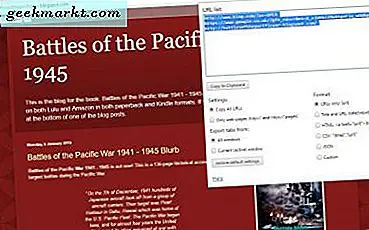Steam er for spillmiljøet hva PayPal er for onlinebetalinger. Unødvendig å si at begge jobber sømløst sammen. Men ikke i alle land og ikke for alle brukere. Tenk på dette - det pågår et salg, og det er snart slutt. Du åpner Steam, legger til i handlekurven og er i ferd med å sjekke ut når PayPal ikke fungerer. Salg avsluttes, og du sitter igjen med en bulke på skrivebordet, størrelsen på knyttneve. Hvorfor fungerer ikke PayPal på Steam?
PayPal fungerer ikke på Steam-feil
PayPal fungerer ikke med Steam i alle land. Faktisk pleide det å fungere i India før de trakk seg ut. Kanskje, det samme er tilfellet med deg? Disse endringene skjer ofte uten forvarsel, så du har kanskje savnet dem. Alle tillatte betalingsmåter vises på høyre side i trinn 2. Ser du PayPal-logoen, eller kan du velge den fra rullegardinmenyen?
Det kan også være en feil på Steam eller PayPal-siden, men vi får deg dekket på den fronten.
La oss begynne.
Les også: Hvordan spiller jeg Retro-spill på Steam ved hjelp av Steam ROM Manager?
1. Sjekk nettstedet
Dette er for de som har det travelt. Salget er fortsatt på, ikke sant? Lukk Steam-klienten og gå ut av oppgavelinjen. Dette er viktig.
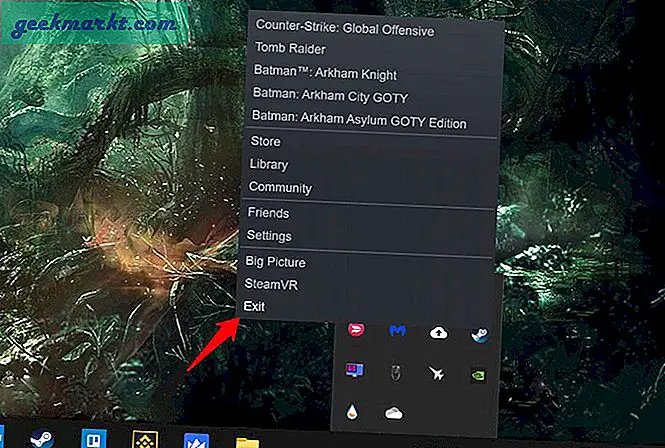
Åpne Steam-nettstedet i nettleseren din og fortsett med kjøpet som vanlig. Velg PayPal når du sjekker ut, og det skal fungere som normalt. Du må kanskje logge på PayPal-kontoen din.
2. Steam-serverstatus
Du kan sjekke om Steam-serveren er oppe og går eller ned og under på Down Detector eller Steams nettsted. Ikke glem å velge land når du sjekker for å være sikker på at du faktisk blir berørt. En annen måte er å sjekke sosiale medieplattformer som Twitter hvor brukere ofte klager over slike problemer når det gjelder populære tjenester.
3. Midlertidig blokk
Ser du denne meldingen - Det ser ut til at du har prøvd mange kjøp de siste timene. Vent litt før du prøver igjen.
Det vil ta alt fra 30 minutter til 2 timer før dette midlertidige forbudet oppheves. Det er ingenting du kan gjøre med det heller, og å kontakte Steam er ubrukelig.
4. Fjern ventende kjøp
Noen brukere fant ut på den harde måten at de bare kunne kjøpe nye spill når de fjernet gamle ventende kjøp. Enten kjøp spillene eller fjern dem fra handlekurven din og begynn på nytt for å sjekke om PayPal jobber med Steam nå eller ikke.
Les også: 9 beste Steam-tips og triks enhver strømbruker burde vite
5. Slett PayPal-konto fra Steam
1. Åpne Steam i nettleseren din og klikk på brukernavnet ditt for å velge Kontodetaljer øverst til høyre på skjermen. Du bør nå se alle betalingsmåtene du har lagt til kontoen din, inkludert PayPal under Butikk- og kjøpshistorikk seksjon.
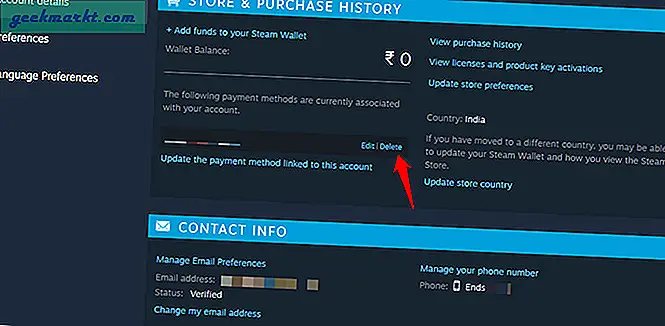
2. Klikk på Slett knappen ved siden av PayPal for å fjerne betalingsmåten. Du vil ikke legge til PayPal på nytt. Fortsett med kjøpet av spillet og velg PayPal under kassen, men pass på Lagre betalingsinformasjonen min, så utsjekking er enkel neste gang alternativet er ikke merket. Du vil ikke lagre PayPal eller koble det til nå. Kanskje senere i fremtiden når problemet er løst.
Sjekk om du fortsatt står overfor PayPal som ikke fungerer på Steam-feil eller ikke.
6. Steam-klient- og nettleserbufferdata
Følg trinnene avhengig av hvor PayPal ikke fungerer på Steam - nettleser eller Steam-klient.
1. Åpne Steam-klient på Windows og velg Steam> Innstillinger fra øverste venstre hjørne. Velg Nettleser i venstre sidefelt og klikk Slett nettleserens hurtigbuffer og Slett alle nettleserkakene knapp.
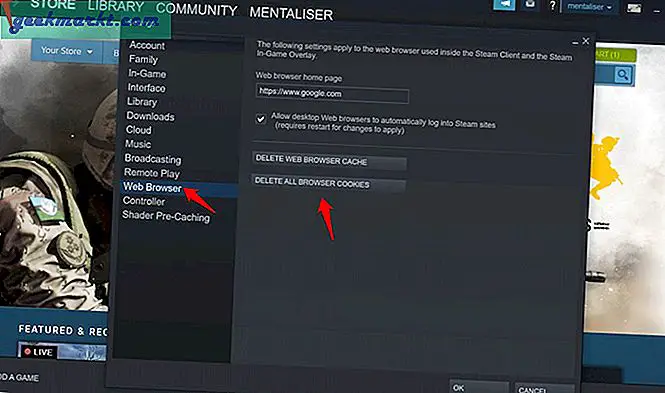
Her er trinnene for å tømme hurtigbuffer og informasjonskapsler hvis du aldri har gjort det før i nettleseren din. Trinnene kan variere litt basert på nettleseren din. Jeg bruker Edge for dette eksemplet.
1. Åpne nettleserinnstillinger fra trepunktsmenyen og velg Personvern, søk og tjenester i venstre sidefelt. Klikk på Velg hva du vil fjerne blå knapp til høyre.
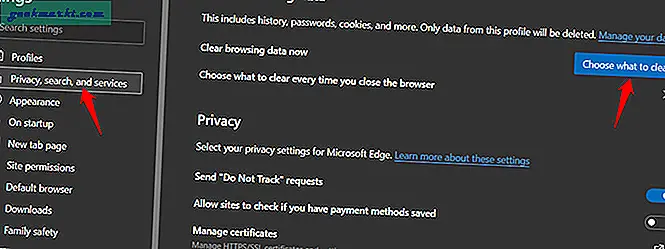
2. Du kan velge hvilken som helst tidsperiode, men jeg vil foreslå Hele tiden. Å velge Informasjonskapsler og andre nettsteddata og Bufrede bilder og filer og klikk på Fjern nå under.
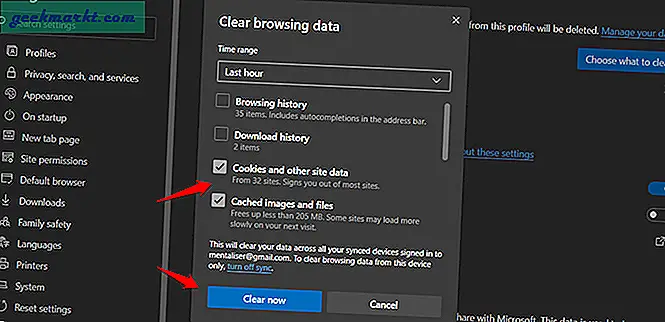
Merk at du må logge på alle åpne nettsteder og tjenester og miste alt ikke-lagret arbeid ved å gjøre det. Sørg for å lagre alt før du gjør det.
7. PayPal-saldo
Jeg vet, men har du sjekket det? Har du nok saldo i PayPal-lommeboken til å kjøpe? Åpne PayPal i en egen fane, logg på og sjekk saldoen din. Du kan alltid legge til flere midler om nødvendig. Det samme gjelder kredittkortet som er knyttet til PayPal-kontoen din, hvis det er slik du trekker penger i landet ditt.
Les også: NVIDIA Control Panel vs NVIDIA Inspector: Må du bytte
8. Ikke bruk PayPal-alternativet mitt
Når du kommer til siden der du må velge betalingsmåte, må du ikke velge det under kjøpsprosessen PayPal fra listen. Selv om PayPal-detaljene dine er lagret for fremtidige kjøp, velg PayPal i stedet. Dette krever at du oppgir PayPal-påloggingsdetaljer på nytt og godkjenner kjøpet. Det er noen ekstra trinn, men det har fungert for ganske mange brukere tidligere.
8. PayPal-konto begrenset
Dette ville ikke være første gang det skjer. Det er utallige brukere som har møtt dette problemet der kontoen deres var begrenset for mistenkelige betalinger eller kvitteringer, inaktiv konto, problemer med overholdelse og brudd på brukspolitikken blant andre brukere. Jeg har selv vært et offer for dette problemet. Du må ha mottatt en e-post der du blir varslet om det samme. Du vil se en melding ved pålogging, og du må kanskje sende inn visse dokumenter på nytt.
9. DNS-spyling
En bruker foreslo dette hacket som fungerte for ham / henne. Vi har allerede dekket hvordan du endrer DNS på en annen plattform. Sjekk den guiden og bruk Google DNS fra listen.
1. Når du er ferdig, åpne Kommandoprompt (CMD) fra Start-menyen med administratorrettigheter og gi denne kommandoen.
ipconfig / flushdns
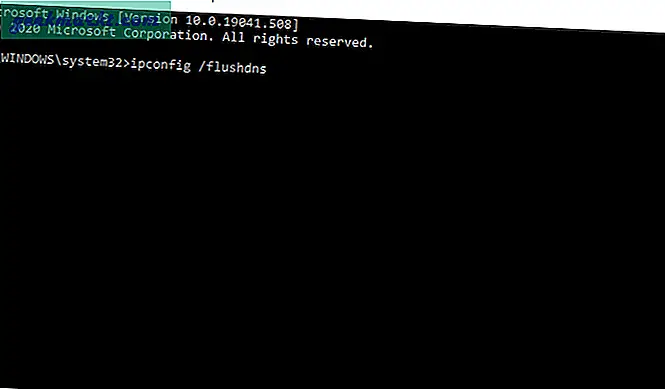
Åpne Steam-klient eller nettsted i en nettleser og sjekk om PayPal fungerer eller ikke i Steam.
10. Dampstøtte
Sjekk Steam Hjelpeside hvis spillet ditt er oppført her. Den du prøvde å kjøpe, men ikke klarte. Hvis det er det, velg det og følg instruksjonene på skjermen for å motta hjelp fra Steam.
Innpakning: PayPal fungerer ikke på Steam
Jeg foreslår at du er forsiktig når du prøver å kjøpe spillet på Steam. Noen brukere var ofre for dobbeltbruk, noe som førte til ytterligere problemer. Ikke prøv igjen hvis du kommer til siden for betalingsbehandling. Sjekk PayPal-saldoen, vedlagte kredittkortoppgaver og e-post for bekreftelse. Noen ganger er det som skjer at betalingssiden setter seg fast ved lasting, men pengene trekkes fra kontoen din. Du tror PayPal ikke fungerer, men det har det allerede gjort.
Steam har skrevet sin egen guide om innkjøpsproblemer som ikke er spesifikk for PayPal, men mer generisk. Sjekk det ut.